발자국 애니메이션은 Biped의 주요 구성 도구입니다. 발자국은 3ds Max의 3ds Max와 비슷한 Biped 하위 오브젝트입니다. 뷰포트에서 발자국은 무도회장 댄스를 표현하는 데 종종 사용되는 다이어그램과 비슷하게 보입니다. 장면에서 각 발자국의 위치와 방향은 Biped가 딛는 위치를 제어합니다.
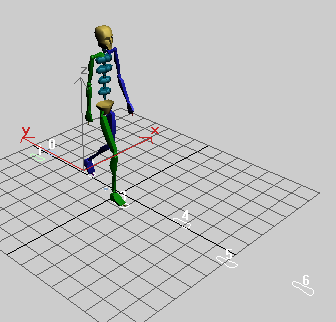
발자국
발자국 언어를 통해 다양한 동작 형식에서의 복잡한 시간과 공간 관계를 더 직접적으로 설명하고 구성할 수 있습니다.
발자국의 위치가 뷰포트에 표시되는 동안 타이밍이 트랙 뷰 - 도프 시트 편집기에 표시됩니다. 여기서 각 발자국은 시간 블록으로 표시되며, 각 블록은 발이 발자국에 고정된 시간을 나타냅니다.
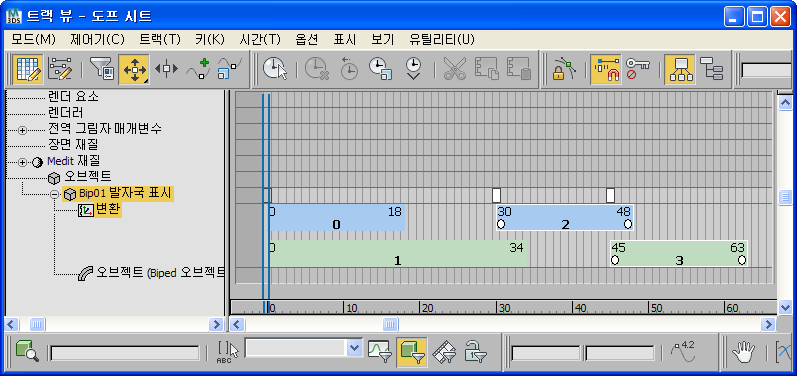
트랙 뷰의 발자국 키
발자국은 Biped가 지면에 있거나 많은 지면을 사용하는 애니메이션에 적합합니다. 예를 들면 걷기, 서기, 점프, 뛰기, 춤추기 및 운동 동작 등이 해당합니다. 수영이나 날기처럼 지면과의 상호 작용이 필요하지 않은 동작의 경우 자유형 애니메이션이 더 적합합니다.
발자국은 지면에 발을 고정하는 데 사용됩니다. 자유형 애니메이션에서는 간단히 발에 대한 고정 키를 만들어서 동일한 결과를 만들어낼 수 있습니다.
작업 흐름
일반적으로 다음 작업을 통해 발자국 패턴을 구성합니다.
-
 Biped를 선택하고
Biped를 선택하고  모션 패널로 이동합니다.
모션 패널로 이동합니다. - Biped 롤아웃

 (발자국 모드)를 클릭합니다.
(발자국 모드)를 클릭합니다. - 발자국 만들기 롤아웃에서
 (걷기),
(걷기),  (뛰기) 또는
(뛰기) 또는  (점프)을 클릭하여 보행(발의 움직임 방법 또는 패턴)을 선택합니다. 보행은 만든 발자국의 초기 타이밍을 설정합니다.
(점프)을 클릭하여 보행(발의 움직임 방법 또는 패턴)을 선택합니다. 보행은 만든 발자국의 초기 타이밍을 설정합니다. 처음 발자국을 만들 때 발자국은 비활성 상태입니다. 장면에는 존재하지만 아직 Biped의 움직임을 제어하지 않습니다.
- 뷰포트에서 발자국 패턴을 만듭니다. 발자국 만들기에서 사용 가능한 몇 가지 다른 방법으로 발자국을 만들 수 있습니다.
 (다중 발자국 만들기)으로 많은 발자국을 자동으로 만듭니다. 또는
(다중 발자국 만들기)으로 많은 발자국을 자동으로 만듭니다. 또는 -
 (발자국 만들기(추가))이나
(발자국 만들기(추가))이나  (발자국 만들기(현재 프레임))을 사용하여 각 발자국을 개별적으로 배치합니다. 자동 그리드를 사용하여 메시 표면에 발자국을 만듭니다.
(발자국 만들기(현재 프레임))을 사용하여 각 발자국을 개별적으로 배치합니다. 자동 그리드를 사용하여 메시 표면에 발자국을 만듭니다.
- 뷰포트에서 발자국을 이동하거나 회전하여 발자국 위치를 편집합니다.
- 트랙 뷰 - 도프 시트 모드에서 발자국 타이밍을 편집합니다.
- 발자국을 활성화하여 Biped의 키를 만듭니다. 이제 Biped가 설정된 위치와 타이밍을 사용하여 발자국을 통해 움직입니다.
- 모션을 재생하여 테스트합니다. 이 시점에서는 상체는 무시하고 다리와 발 모션만 확인합니다. 발자국 모션이 올바르지 않은 경우 발자국을 비활성화하고 발자국 위치나 타이밍을 변경한 다음 발자국을 다시 활성화하고 재생합니다. 발과 다리 모션이 정확해질 때까지 이 작업을 반복합니다.
발자국이 활성화되면 머리, 스플라인, 골반, 팔, 다리와 필요한 경우 꼬리와 포니테일 등의 각 체형 트랙에 대한 키가 만들어집니다. 이 키가 애니메이션의 초기 스케치가 됩니다. 보간 시 기본 키가 발자국 패턴에 따라 물체를 애니메이션하는 데 필요한 기본 최소 모션을 형성합니다. 대부분 이 키를 조정하거나 대체하게 됩니다.
- 자동 키를 켜고 Biped 몸체를 이동 또는 회전하는 일반적인 3ds Max 애니메이션 방법을 사용하여 상체 애니메이션을 편집합니다. character studio에서 키 정보 롤아웃의 키 설정 도구를 사용할 수도 있습니다.
- 애니메이션을 다시 재생하고 상체 모션을 수정합니다.
발자국 방법
뷰포트에서 발자국은 Biped 발의 공간상 지지 기간을 표시합니다. 뷰포트의 발자국을 이동 및 회전할 수 있습니다. 트랙 뷰에서 각 발자국은 각각의 Biped 발의 시간상 지지 기간을 표시하는 블록으로 나타납니다. 트랙 뷰의 시간으로 발자국을 움직일 수 있습니다. 뷰포트에서의 발자국 위치 및 방향이 Biped의 걸음을 제어합니다.
Biped의 발자국을 만드는 데는 세 가지 방법이 있습니다.
- 발자국을 개별적으로 배치합니다.
- 발자국 도구를 사용하여 걷기, 뛰기 또는 점프 애니메이션을 자동으로 만듭니다.
- 모션 캡처 데이터를 발자국으로 가져옵니다.
발자국 방법의 주요 장점은 발자국을 시간상 및 공간상으로 편집할 때 발생하는 Biped를 자연스럽게 개조하는 점입니다. 뷰포트에서 발자국을 편집하면 모든 발자국을 재배치하여 전체 애니메이션을 움직이도록 할 수 있습니다. 발자국 모드에서 전체 애니메이션에 대한 보폭, 길이, 폭 및 방향은 신속하게 변경될 수 있으며 Biped가 자동으로 이에 맞춰집니다.
표시 롤아웃의 발자국 표시/숨기기 버튼을 사용하여 모든 발자국을 보이게 할 수 있습니다. 지형 오브젝트와의 적합한 지면 충돌을 위해 뷰포트에서 발자국을 이동하여 배치합니다. 예를 들어, Biped 발가락이 발자국의 마지막 프레임에서 도약 키에 대해 회전한 경우(캐릭터가 걸어갈 때 발자국 각도를 더 만들기 위해) 다리가 자동으로 재배치되어 지면(발자국)과의 발 접촉을 유지합니다.
이러한 적용은 Biped 애니메이션의 제작 및 편집 속도를 높일 수 있습니다. 필요한 경우 애니메이터는 역학 및 적용 롤아웃의 잠금 적용 매개변수를 사용하여 Biped 적용을 방지할 수 있습니다.
발 상태
발자국 애니메이션 내에는 이동, 착지, 고정 및 도약의 네 가지 발 상태가 있을 수 있습니다. 이러한 항목은 발자국과 관련한 Biped 발의 상태에 해당합니다. Biped 롤아웃에 표시되는 발 상태를 사용하여 Biped 발이나 다리 키를 편집할 때 Biped 발의 상태를 결정합니다. 확장 Biped 롤아웃에서 표시 그룹의 Leg 상태를 설정하여 뷰포트에 발 상태를 표시할 수 있습니다. 발 상태는 트랙 뷰 - 도프 시트에 컬러 키로 표시됩니다.
발자국 모드
![]() 발자국 모드가 활성화되면 모션 패널에 발자국 만들기 컨트롤이 표시됩니다.
발자국 모드가 활성화되면 모션 패널에 발자국 만들기 컨트롤이 표시됩니다.

모션 패널의 발자국 컨트롤
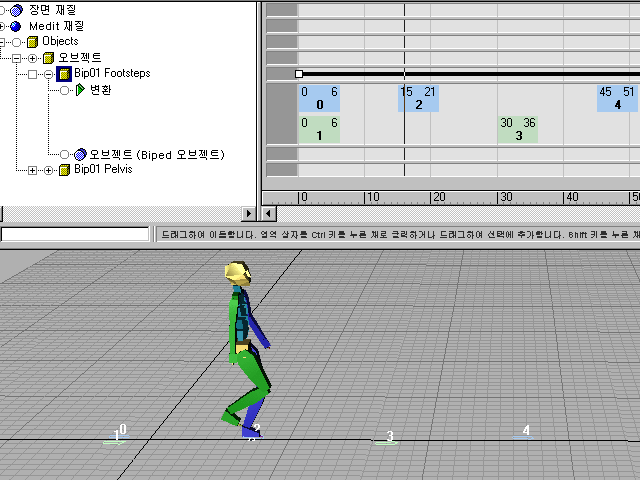
트랙 뷰 - 도프 시트 편집기에 표시된 발자국
기본 키프레임을 시작 지점으로 사용하여, 애니메이션에 고유한 동작 세부 사항을 채우고 Biped 모션을 다듬기 위해 대화식으로 키프레임을 삽입, 교체 또는 삭제할 수 있습니다.
발자국 편집
디자인 과정 중 언제든지 트랙 뷰의 발자국 타이밍이나 장면의 발자국 분리 패턴을 대화식으로 편집할 수 있습니다. 키프레임은 각 편집에 맞춰 변형됩니다. 발자국 위치에 대한 변경 내용에는 모든 키프레임 위치에 관한 세부 정보가 유지됩니다. 걷기 중간에 뛰기를 만드는 것과 같은 기본 보행 패턴을 변경하는 타이밍 편집에 맞게 기본 다리 키를 다시 생성해야 하는 경우를 제외하고 키프레임 타이밍은 발자국 타이밍 변경과 동기화됩니다.
발자국 모드를 사용하여 발자국을 만들고 편집합니다. 키프레임 모드(발자국 모드 해제)를 사용하여 캐릭터의 키를 만들고 편집합니다. 언제든지 트랙 뷰에서 발자국과 키프레임의 타이밍을 편집할 수 있습니다.
Biped의 발이 공중에 떠 있는 동안 상체와 마찬가지로 다리를 애니메이션할 수 있습니다. Biped는 지면에 닫지 않은 동안 물리적인 키를 만들지 않으므로 긴 도약을 사실적으로 표현하려면 다리 애니메이션이 필요할 수 있습니다. 또는 Biped가 공중이나 수중에 뜬 상태로 나타나거나 자전거를 타게 하고자 할 수 있습니다. 발자국 간 자유형 편집을 참조하십시오.
공을 던지거나 차고, 문을 여는 등 Biped가 장면의 다른 오브젝트와 상호 작용하도록 만들 수 있습니다. Biped 팔다리를 장면 내 오브젝트에 연결하면 이러한 상호 작용이 가능합니다.
애니메이션 가능한 IK 혼합 매개변수를 통해 고정된 위치를 저장하고 역운동학과 순운동학과 연결할 수 있습니다. 키를 설정했으면 앵커를 반드시 제거해야 합니다.